windows10广告如何关闭|windows10关闭广告的方法
时间:2017-03-17 来源:互联网 浏览量:
最近,小伙伴们有没有发现,更新完最新windows10后,广告越来越多了。虽然windows10很好用,但谁又受得了系统有广告,那么,不想让windows10变为电脑端的adui的我们,下面小编就跟大家说说windows10广告如何关闭。
windows10关闭广告的方法:
解决方法1:
1、单击电脑左下方的windows,选择设置选项
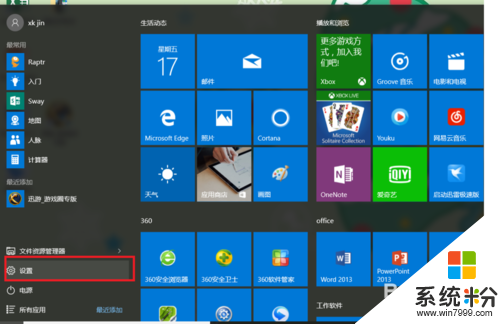
2、在设置里选择个性化选项,单击进入后,选择锁屏界面
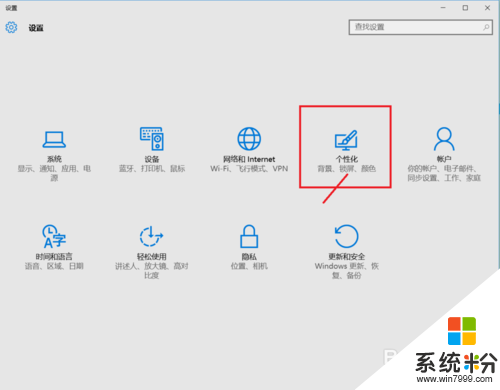
3、在"背景"下拉框选择图片或者幻灯片,将"在锁屏界面上获取花絮.提示.技巧等"选项关闭,即可关闭锁屏广告.
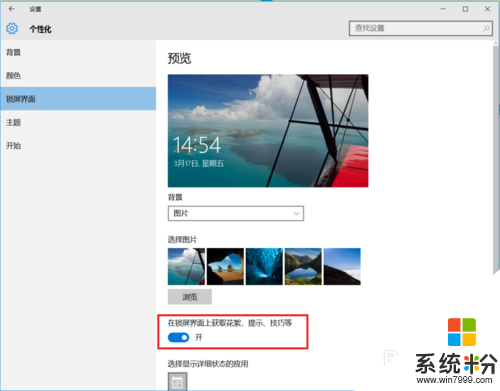
4、打开"设置",选择"个性化"在"个性化"中选择"开始"选项
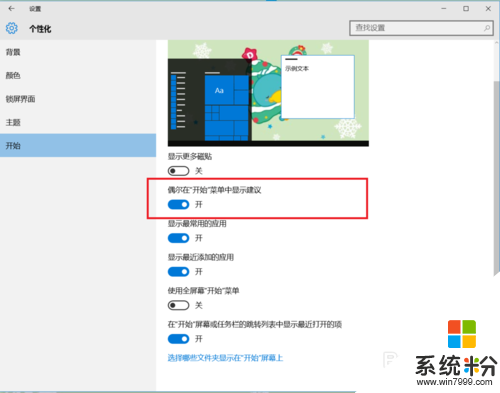
5、将"偶尔在开始里显示建议"选项关闭,即可关闭开始菜单中的广告.
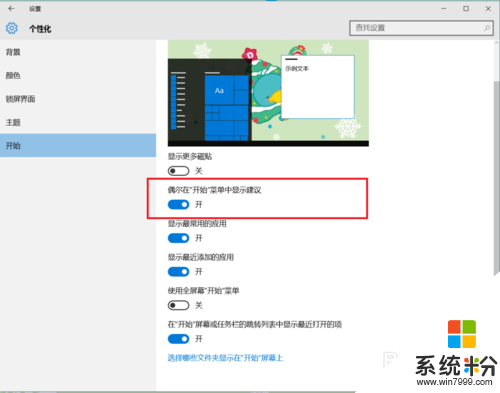
解决方法2:
1、打开"cortana",点击设置图标,将"设备搜索历史记录"关闭,并将"关闭任务栏花絮"关闭
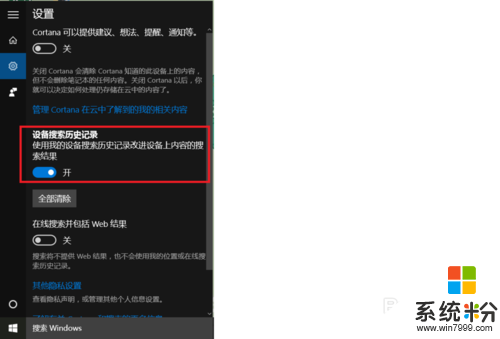
【windows10广告如何关闭】参考上述教程的步骤来操作就可以了,觉得有需要的用户可以收藏此教程,再有其他的windows系统下载后使用的故障需要修复的话,都可以上系统粉官网查看相关的教程。
我要分享:
相关教程
- ·win10如何关闭弹出广告|win10屏蔽广告的方法
- ·win10广告弹窗怎么关闭,win10阻止广告弹窗的方法
- ·win10开始菜单如何关闭广告|win10开始菜单关闭广告的方法
- ·Win10系统如何将wps广告关闭?
- ·win10隐藏的内置广告怎么取消,win10内置广告关闭的方法
- ·如何禁止电脑右下角广告弹窗 Win10电脑右下角广告怎么关闭
- ·桌面文件放在d盘 Win10系统电脑怎么将所有桌面文件都保存到D盘
- ·管理员账户怎么登陆 Win10系统如何登录管理员账户
- ·电脑盖上后黑屏不能唤醒怎么办 win10黑屏睡眠后无法唤醒怎么办
- ·电脑上如何查看显卡配置 win10怎么查看电脑显卡配置
win10系统教程推荐
- 1 电脑快捷搜索键是哪个 win10搜索功能的快捷键是什么
- 2 win10系统老是卡死 win10电脑突然卡死怎么办
- 3 w10怎么进入bios界面快捷键 开机按什么键可以进入win10的bios
- 4电脑桌面图标变大怎么恢复正常 WIN10桌面图标突然变大了怎么办
- 5电脑简繁体转换快捷键 Win10自带输入法简繁体切换快捷键修改方法
- 6电脑怎么修复dns Win10 DNS设置异常怎么修复
- 7windows10激活wifi Win10如何连接wifi上网
- 8windows10儿童模式 Win10电脑的儿童模式设置步骤
- 9电脑定时开关机在哪里取消 win10怎么取消定时关机
- 10可以放在电脑桌面的备忘录 win10如何在桌面上放置备忘录
win10系统热门教程
最新win10教程
- 1 桌面文件放在d盘 Win10系统电脑怎么将所有桌面文件都保存到D盘
- 2 管理员账户怎么登陆 Win10系统如何登录管理员账户
- 3 电脑盖上后黑屏不能唤醒怎么办 win10黑屏睡眠后无法唤醒怎么办
- 4电脑上如何查看显卡配置 win10怎么查看电脑显卡配置
- 5电脑的网络在哪里打开 Win10网络发现设置在哪里
- 6怎么卸载电脑上的五笔输入法 Win10怎么关闭五笔输入法
- 7苹果笔记本做了win10系统,怎样恢复原系统 苹果电脑装了windows系统怎么办
- 8电脑快捷搜索键是哪个 win10搜索功能的快捷键是什么
- 9win10 锁屏 壁纸 win10锁屏壁纸设置技巧
- 10win10系统老是卡死 win10电脑突然卡死怎么办
